Выпустив второе и, по их словам, последнее дополнение для Galactic Civilization II, Stardock не бросила поклонников игры. На диске с игрой вы найдете целый набор из шести редакторов. Поменять базовые правила с их помощью, конечно, не получится, но создать собственный сценарий, добавить какую-нибудь постройку или технологию — запросто.
Условно редакторы для Twilight of the Arnor можно поделить на две группы. Первая позволяет создавать собственные кампании, а попутно с ними — карты и сценарии. С помощью второй можно изменить содержание игры — взрастить новое древо технологий и «развесить» на нем постройки и корабельные модули.
Сегодня мы рассмотрим первую группу и создадим маленькую пробную кампанию.
Редактор карт
Редактор карт встречает нас окном, в котором нужно выбрать размер будущего шедевра. Это окно можно просто закрыть, чтобы загрузить уже готовую карту, но таких у нас пока нет. Поэтому выбираем размер — для начала пусть будет Tiny, крошечный.
Интерфейс редактора прост и функционален — всего четыре пункта меню (не считая File и Help) и одна панель инструментов.
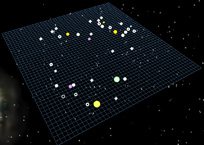
Для начала воспользуемся функцией Randomize All из меню Edit. Она в случайном порядке расставляет по карте звезды, планеты и ресурсы. Всего пара щелчков мышью — и новая галактика готова! Если вам что-то не понравится, можно подправить результат пунктами Randomize Stars, Randomize Planet и Randomize Resources. Наиболее полезна последняя функция — используя ее несколько раз подряд, можно добиться того, чтобы ресурсы распределились равномерно.
Заметили, что автомат не расставляет по карте ни астероидных полей, ни кристаллов восхождения? Рисовать их придется вручную, и в этом нам поможет следующее меню — Mode. С его помощью можно добавить на карту любой игровой объект, а назначение функций понятно из их названия: Select, Star, Planet, Resource, Ship, Asteroid Field и Ascension Crystal.
На заметку: нельзя добавить только аномалии — они расставляются случайно каждый раз при начале новой игры.
Вооружившись этим меню, начинаем править карту, подгоняя ее под нужды кампании.
Сюжет: столетия назад была потеряна священная для консулата Кринн планета Фолк. И вот совсем недавно разведчики одного из дальних секторов обнаружили реликвию. Командору форпоста консулата в этом секторе приказано колонизировать затерянную планету. Но ситуация осложняется располагающейся неподалеку колонией клана Корат. Нельзя допустить, чтобы дренджины высадились на планету раньше консулата.
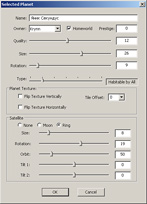
Выберем какую-нибудь звезду в одном из углов карты либо создадим ее сами. Рядом со светилом расположим планету и щелкнем на ней правой кнопкой. В открывшемся окне нас в первую очередь интересует выпадающий список Owner — выбираем в нем Krynn и ставим галочку напротив Homeworld. Качество планеты устанавливаем ползунком Quality — пусть будет 10-13. Тип планеты задается ползунком Type — поставим «пригодна для всех», Habitable by All.
Можно еще задать имя планеты и ее влияние. Остальные настройки определяют лишь внешний вид — размер, скорость вращения, рисунок на поверхности, наличие и форму естественных спутников.
К сведению: такое же окно свойств есть и для звезд, но в нем меняется только внешний вид светила.
Теперь создадим еще одну звезду, а рядом с ней — сюжетную планету Фолк. Пусть она располагается в том же углу, что и стартовый мир игрока, но ближе к краю карты. А чтобы ее не колонизировали на первых же ходах, сделаем ее токсичной — ползунок Type установим на значение Toxic.
Осталось только создать планету для дренджинов в противоположном углу карты.
Задумка проста. Клан Корат, способный с самого начала высаживаться на токсичных планетах, рано или поздно направит к Фолку колонизаторы. Консулату Кринн придется защищать ее до поры до времени, пока он не изучит нужную технологию.
Это важно: обязательно дайте уникальное название сюжетной планете. Оно понадобится потом при создании сценария.
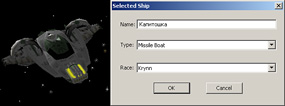
Карта маленькая, и потому военное столкновение произойдет рано. Чтобы игрок не оказался беззащитен перед залетным колонизатором, посланным к Фолку, надо добавить обеим сторонам боевых кораблей, для чего воспользуемся функцией Ship из меню Mode. По умолчанию на карту выставляется звездолет земного альянса класса «Аватар», но, щелкнув по нему правой кнопкой мыши, можно поменять и принадлежность, и модель. Пусть это будет нечто небольшое: Star Fury или Missile Boat. Выделим по четыре-пять кораблей каждой стороне; точное число определится в ходе тестирования.
Что ж, наша первая карта готова! При желании на нее можно добавить астероидные поля и ресурсы. Чтобы опробовать карту в игре, ее необходимо сохранить в каталоге \Arnor\Mods\Default\Data\CustomMaps.
Переходим ко второму шагу.
Редактор сценариев
Если карта — всего лишь россыпь звезд и планет, среди которых предстоит двигать кораблики, то сценарий определяет правила игры, задает условия победы, доступные технологии и многое другое. Сценарий можно применить к любой карте, даже к случайной, но тогда не следует указывать в нем особые условия победы, наподобие захвата определенной планеты или уничтожения какой-нибудь звезды.
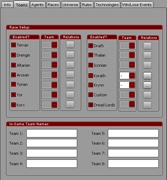
Редактор сценариев не богат разнообразными меню — их всего три, и ни одно из них нас не интересует, хотя стандартным File придется пользоваться. Зато вкладок целых шесть штук, и в них-то и создается сценарий.
Первая вкладка, Info, содержит поля «декоративного» характера. Здесь мы можем дать название сценарию, загрузить стартовую картинку (формат png), указать ролики, которые будут проигрываться в начале и в конце (формат bik). Особняком стоит список Player Race, определяющий расу игрока. Выберем в нем Krynn.
Далее идет вкладка Teams, в которой, как понятно из названия, объявляются команды — нерушимые союзы из нескольких рас. Но не только. В этой вкладке указывается, кто вообще будет играть в сценарии: поставим галочки напротив Krynn и Korath. Здесь же можно задать отношения между расами: от союзных до враждебных навеки.
Вкладка Agents нам не очень интересна. На ней определяется только начальное количество шпионов для каждой цивилизации. Если создаете какой-нибудь шпионский сценарий — может пригодиться.
На вкладке Races для каждой расы настраивается этический облик и уровень ИИ. Не будем тут ничего трогать.
Следующая вкладка, Universe, задает глобальные переменные. Именно тут меняются темпы научных исследований и скорость кораблей, максимальное число космических баз и цена звездолетов. Оставим все «по умолчанию».
Вкладка Rules определяет условия победы и некоторые дополнительные правила. Например, здесь можно установить стартовый капитал, отменить ограничения по дальности полета и запретить шпионаж. Малым расам, наоборот, можно разрешить заселять ничейные миры и даже вторгаться на планеты основных цивилизаций!
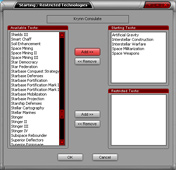
На вкладке Technologies остановимся подробнее. Здесь указывается, что входит в стартовый набор технологий для каждой расы и какие из них будут запрещены. Стартовый набор поменяем, а вот запрещать ничего не будем. Чтобы судьба партии не зависела от полудюжины мелких кораблей и одинокого колонизатора, ускорим постройку боевых звездолетов, дав и консулату, и клану военные технологии до Space Weapon включительно.
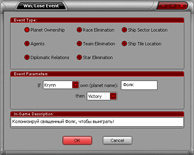
И наконец, во вкладке Win/Lose Events зададим особые условия победы и поражения. Кнопка Add откроет окно, в котором настраиваются условия события и его последствия. Условий множество — владение некой планетой, уничтожение расы/команды или звезды, определенное количество агентов на планете и другие. Последствий события всего два: победа или поражение.
Чтобы воплотить сюжет в сценарии, создадим два события типа Planet Ownership (владение планетой). В первом настроим условия следующим образом: If Krynn own (planet name) Фолк then Victory. Во втором: If Korath own (planet name) Фолк then Defeat. В поле In-Game Description опишем условия победы или поражения, не забыв о том, что этот важный текст не должен пониматься игроком двояко.
Домашнее задание: кампания не может состоять из одной миссии, поэтому перед следующим шагом создайте еще одну карту и сценарий. Не ограничивайте свою фантазию, можно даже дать игроку другую расу — игра это позволяет. Готовые сценарии сохраняйте в \Arnor\Mods\Default\Data\Scenarios.
Редактор кампаний
С точки зрения интерфейса редактор кампаний похож на редактор сценариев. Карту рисовать не надо, и основную рабочую площадь занимают две вкладки.
На первой, Campaign Information, задаются декоративные элементы — загрузочная картинка, отображаемое название, тексты для предисловия и послесловия.
Все самое интересное находится на второй вкладке, Missions. Как видно из названия, именно здесь создается основа кампании — миссии.
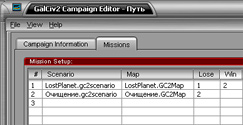
Каждая миссия имеет порядковый номер и состоит из двух частей — карты и сценария, которые указываются в полях Map и Scenario соответственно. Файлы сценариев и карт, которые мы создали до этого, необходимо скопировать в каталог \Arnor\Twilight\Data\English\Campaigns. Здесь же должен находиться и файл кампании.
Поля Win и Lose содержат номера миссий, на которые перейдет игрок после победы или поражения в текущей. Для первой миссии в поле Win вводим двойку, а в поле Lose — единицу. Так создается простейшая линейная кампания, но можно сделать и разветвления.
Вот и создана наша первая кампания. Как видите, это совсем не сложно. Генератор карт значительно упрощает создание миссий, а в других редакторах можно указать всего несколько обязательных значений, а можно с легкостью перекроить правила и баланс.
Проверять свои творения, безусловно, надо. Но вопросы качественного тестирования и скрупулезного выравнивания баланса, вплоть до подсчета расстояний между планетами, выделенного на старте капитала и кораблей, слишком сложны, чтобы осветить их в короткой статье. Здесь я просто приведу несколько технических приемов, которые облегчат процесс проверки.

Во-первых, тестируйте миссии вне кампании. Согласитесь, будет обидно пройти несколько уровней, чтобы найти ошибку в последнем. Для того, чтобы проверить миссию отдельно, поместите файл ее карты в каталог \Arnor\Mods\Default\Data\CustomMaps, а файл сценария — в \Arnor\Mods\Default\Data\Scenarios. Затем, начиная новую игру, просто выберите карту и сценарий в соответствующих списках. Эффект будет тот же, как если бы вы играли в миссию.
Во-вторых, старайтесь проверять технологии, постройки и особые правила сценария на маленьких созданных заранее картах. Загружаться придется часто, и крошечные галактики с двумя-тремя расами значительно сэкономят время. По этой же причине не используйте случайные карты — незачем каждый раз тратить время на их генерацию. Для ускорения загрузки рекомендую также снизить настройки графики.
В-третьих, используйте коды для ускорения тестирования. Нет ничего лучше, чем нажать пару кнопок и удостовериться, что технология работает, а условие победы прописано верно. Чтобы включить коды, добавьте параметр cheat при запуске игры (полезно создать ярлык и в поле «объект» прописать \Arnor\Twilight\GC2TwilightOfTheArnor.exe cheat). Наиболее полезные коды:
Ctrl + C — «клонировать» выбранный корабль;
Ctrl + M — получить 10 000 bc;
Ctrl + R — завершить изучение технологии (Shift для всех технологий);
Ctrl + T — телепортировать выбранный корабль к курсору;
Ctrl + U — убрать «туман войны».



Кампании в глобальных стратегиях — довольно необычное явление. Возможно, вы тоже считаете, что в Galactic Civilization они не нужны... Однако на пути к редактору кампаний мы научились делать карты и сценарии. Надеюсь, эти знания помогут вам реализовать самые фантастические замыслы и разнообразить игру.
В одном из следующих номеров мы копнем еще глубже и попробуем создать пусть маленькое, но свое древо технологий. А пока — творческих вам успехов!



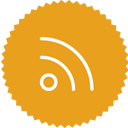




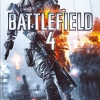


 Vova
Vova





